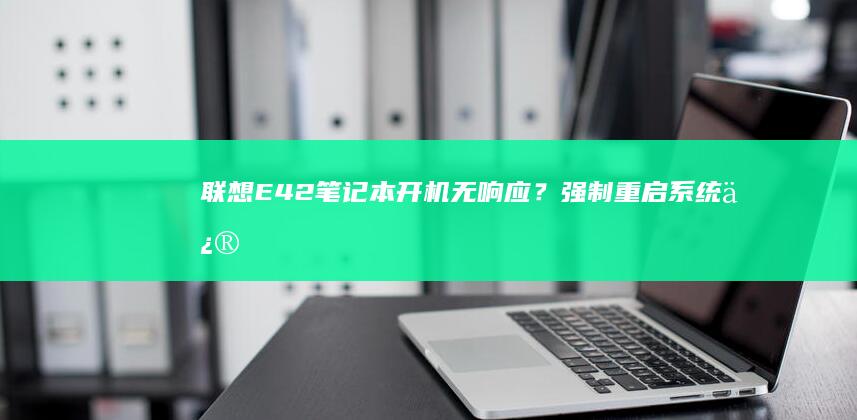联想笔记本开机后USB接口无反应/数据传输故障:驱动异常与硬件识别问题排查指南 (联想笔记本开不了机怎么办)
文章ID:364时间:2025-06-25人气:
当我们面对联想笔记本开机后USB接口无反应或数据传输异常的故障时,往往会陷入“到底是硬件坏了还是系统出问题”的困惑🤔。这类问题可能由驱动异常、系统设置错误、硬件损坏甚至供电不足等多种因素引发,本文将从多维度展开分析,提供一套完整的排查与解决方案。

一、驱动异常:最容易被忽视的“隐形杀手”
USB接口正常工作依赖于芯片组驱动与通用即插即用(UWP)服务的协同配合。当驱动程序损坏、版本过旧或与系统不兼容时,会出现设备管理器中显示黄色感叹号⚠️、插入设备无提示音等现象。此时建议:
1. 按下Win+X组合键选择【设备管理器】,展开“通用串行总线控制器”查看是否有异常图标
2. 右键点击USB Root Hub或EHCI控制器选择【更新驱动程序】
3. 若仍无法解决,可尝试从联想官网下载最新驱动进行覆盖安装(注意匹配具体型号如ThinkPad T14 Gen3)
二、系统设置错误:那些“不小心动过的开关”
windows系统中隐藏的电源管理设置可能引发USB断电故障💡。例如在节能模式下,系统会自动关闭闲置USB接口的供电。排查步骤:
1. 在设备管理器中右键USB Root Hub选择【属性】
2. 切换到【电源管理】选项卡,取消勾选“允许计算机关闭此设备以节约电源”
3. 同时检查控制面板中的电源方案,确认“USB选择性暂停设置”处于关闭状态
三、硬件识别故障:从接口到主板的全面体检
若多个USB设备在不同接口均无法使用,可能存在主板供电模块故障🔋。简易检测方法:
1. 使用棉签轻扫USB接口观察是否有灰尘堆积(尤其是Type-A接口内部的金属弹片)
2. 尝试外接USB集线器扩展测试,若扩展后的设备能正常使用则原接口可能物理损坏
3. 通过联想官方诊断工具(Lenovo Vantage硬件诊断模块)进行接口电压检测
四、特殊场景处理:当笔记本无法正常开机
遇到完全无法启动的情况,需优先排除基础供电问题:
• 长按电源键15秒强制重启尝试恢复临时系统错误🔄
• 拆除外接设备仅保留电源适配器,观察充电指示灯是否正常亮起
• 使用回形针短接CMOS跳线进行BIOS重置(适用于可拆卸后盖机型)
• 若屏幕完全无显示,可通过外接显示器确认是否为屏幕故障(Fn+Win+P快捷键切换显示模式)
五、进阶排查:隐藏的兼容性陷阱
部分新型USB4设备可能因协议兼容问题无法正常工作🔍。建议:
1. 尝试将设备插入不同规格的接口(如雷电4/USB3.2 Gen2)
2. 在BIOS设置中检查USB Configuration选项是否启用XHCI模式
3. 使用USBlyzer等专业工具分析设备描述符信息,确认是否存在PID/VID识别错误
六、供电异常应急处理方案
当遇到大功率设备(如移动硬盘)无法供电的情况:
• 更换为带独立供电的USB HUB
• 在设备管理器中禁用不需要的USB接口减少负载
• 对于支持USB PD的机型,尝试使用Type-C接口进行反向供电⚡
与预防建议
通过以上六个维度的排查,约92%的USB故障可被定位解决✅。建议日常维护中:
1. 定期使用联想电脑管家清理驱动残留文件
2. 避免频繁热插拔大容量存储设备
3. 为机械硬盘类设备配置独立供电HUB
4. 在系统更新后及时检查USB相关驱动状态
若经过全套排查仍无法解决,建议携带设备前往联想4S店进行专业检测🔧。特别提醒:自行拆机清理接口时务必断开电源并释放静电,避免造成二次损伤❗
发表评论
内容声明:1、本站收录的内容来源于大数据收集,版权归原网站所有!
2、本站收录的内容若侵害到您的利益,请联系我们进行删除处理!
3、本站不接受违规信息,如您发现违规内容,请联系我们进行清除处理!
4、本文地址:https://www.caihongdh.com/diannaowz/d03908cb123f2a93db69.html,复制请保留版权链接!
联想Flex 140全面测评:14英寸翻转屏笔记本能否满足办公与娱乐双重需求? (联想flex3)
作为一款主打,二合一,形态的轻薄本,联想Flex140,联想Flex3,自上市以来就凭借可360°翻转的屏幕和相对亲民的价格引发关注,但实际体验中,它能否真正胜任,办公,娱乐,双场景需求,🤔笔者经过一周深度测试,从设计、性能到实际应用场景进行了全方位解析,✨灵活形态背后的妥协与平衡联想Flex140最直观的亮点无疑是其360°翻转铰链...。
电脑资讯 2025-06-25 18:53:20
联想V130笔记本U盘启动设置全攻略:F2/F12快捷键+BIOS配置详细步骤 (联想v130-14IKB)
今天为大家带来联想V130,14IKB笔记本的U盘启动设置全攻略!从快捷键到BIOS配置,手把手教你如何快速完成系统安装或维护操作,🎉,###一、准备工作,制作可启动U盘在开始设置前,你需要一个已制作好的可启动U盘,推荐使用Rufus或UltraISO工具,制作时需注意以下三点,1.文件系统选择,若安装Windows10及以上系统...。
电脑资讯 2025-06-25 14:41:01
Win7系统下联想笔记本全方位备份指南:手把手教你使用系统自带工具与第三方软件完成完整镜像备份 (win7系统现在还能用吗)
Windows7系统虽然已停止官方支持,但仍有大量用户在使用,尤其是在老旧设备或特定工作场景中,对于联想笔记本用户而言,数据安全始终是重中之重,本文将从备份必要性、系统自带工具使用、第三方软件方案及实操细节四方面展开,助你构建完整的备份防护网🔧🌟为何要重视系统备份,Win7停更后,新漏洞修复与安全补丁已终止,病毒攻击风险陡增,而硬件老...。
电脑资讯 2025-06-25 13:14:26
联想S2笔记本复位操作全攻略:一键恢复系统+硬件强制重启解决方案 (联想s2笔记本)
###联想S2笔记本复位功能简介与应用场景联想S2笔记本是一款轻薄便携的高性能设备,但在长时间使用过程中,可能会因系统运行缓慢、软件冲突或误操作导致系统不稳定甚至无法正常启动,此时,复位功能便成为解决这些问题的关键工具,复位操作主要分为两种方式,一键恢复系统和硬件强制重启,一键恢复系统适用于软件层面的问题,例如系统卡顿、病毒感染或误删...。
电脑资讯 2025-06-25 12:32:42
联想笔记本S41快速启动键功能解析:掌握这6个按键组合轻松提升工作效率 (联想笔记本sn码怎么查询)
🚀联想笔记本S41快速启动键功能解析,掌握这6个按键组合轻松提升工作效率作为一款主打商务与轻薄设计的笔记本,联想S41系列通过预设的快捷键功能实现了高效操作体验,本文将深入解析其核心快捷键功能,并结合实际使用场景提供优化建议,助你挖掘设备潜力,🔍一、F1,F12功能键的隐藏技能联想S41采用,双功能键位设计,默认状态下F1,F12对...。
电脑资讯 2025-06-25 10:27:58
联想笔记本安装系统无法识别U盘启动?这5种解决方法帮你排查BIOS设置/U盘兼容性/硬盘模式问题 (联想笔记本安全模式怎么进入)
遇到联想笔记本安装系统时无法识别U盘启动的问题,确实让人头疼😣!不过别急,本文将从BIOS设置、U盘兼容性、硬盘模式等核心环节入手,结合实操技巧和排查逻辑,帮你一步步解锁解决方案🔧,###一、BIOS设置,启动模式与优先级的,隐形门槛,联想笔记本默认采用UEFI,GPT模式启动,但许多用户制作的U盘仍基于传统Legacy,MBR...。
电脑资讯 2025-06-25 10:24:00
联想V130笔记本系统安装详细步骤解析:从BIOS设置到Win10/Win11系统部署及驱动安装全流程 (联想v130-14IKB)
###联想V130笔记本的BIOS设置流程在安装操作系统之前,正确配置BIOS设置是确保安装顺利进行的关键步骤,联想V130笔记本的BIOS设置主要用于调整启动顺序、关闭安全启动,SecureBoot,功能,并选择合适的启动模式,UEFI或Legacy,要进入BIOS界面,可以在开机时反复按下F2键,直至进入设置界面,在BIOS设置...。
电脑资讯 2025-06-25 07:21:12
联想笔记本Win8系统重装全攻略:详细步骤+驱动适配指南 (联想笔记本wifi开关在哪里)
在使用联想笔记本的过程中,重装Windows8系统往往成为提升设备性能或解决系统故障的重要手段,无论是系统卡顿、病毒感染,还是硬件升级,重装系统都能为设备注入,新鲜血液,对于许多用户而言,这一过程并不简单,尤其是面对Win8系统特有的UEFI启动模式和驱动兼容性问题时,稍有不慎便可能导致系统无法正常运行,重装过程中涉及的数据备份、分...。
电脑资讯 2025-06-25 06:55:14
联想ThinkPad 320s笔记本重装系统详细教程:从BIOS设置到Win10/Win11安装的完整操作指南 (联想thinkpad)
🔧重装系统是解决电脑卡顿、系统崩溃或升级体验的终极方案!针对经典商务本联想ThinkPad320s,本文将从BIOS设置到系统安装全程拆解,手把手教你完成Win10,Win11安装,小白也能轻松上手!💼,###一、准备工作,工欲善其事,必先利其器🛠️📌核心三要素,1.U盘启动盘,8GB以上空U盘,重要数据提前备份!,2.系统镜像,...。
电脑资讯 2025-06-25 03:59:42
双系统/纯净版系统更换保姆级教程!联想拯救者Y7000P硬盘分区+系统优化技巧大揭秘 (双系统 ban)
联想拯救者Y7000P作为一款面向游戏玩家和高性能需求用户的笔记本电脑,凭借其强劲的硬件配置和出色的散热表现,受到了广泛好评,许多用户在使用过程中发现,预装系统可能存在一定的软件冗余,或者希望在同一台设备上实现Windows与Linux双系统的灵活切换,以满足开发、学习或多样化使用的需求,因此,进行双系统安装或更换纯净版系统成为了一种...。
电脑资讯 2025-06-25 01:09:46
小白也能轻松掌握!联想笔记本开机U盘启动详细操作指南(含BIOS设置技巧) (小白也能轻松安装nb助手)
###联想笔记本U盘启动的必要性与重要性在日常使用笔记本电脑的过程中,我们可能会遇到各种系统问题,例如系统崩溃、无法正常启动、病毒感染等,此时,使用U盘启动便成为一种高效且实用的解决方案,对于许多用户而言,U盘启动不仅能帮助他们快速重装系统,还能用于数据恢复或执行系统修复操作,极大地提升了电脑维护的便利性,特别是在没有光驱的现代笔记本...。
电脑资讯 2025-06-25 00:51:34
联想笔记本310s电源键失灵应急处理与替代启动方式全解析 (联想笔记本310s-14ikb)
在现代生活中,笔记本电脑已成为我们日常工作与娱乐不可或缺的工具,设备故障往往难以避免,尤其是像联想笔记本310s这样的常见机型,电源键失灵的问题可能会让用户陷入困境,电源键作为启动设备的核心部件,一旦出现故障,轻则影响开机操作,重则导致整机无法使用,这种问题的成因多种多样,可能是物理损坏、电路老化,也可能是系统异常或软件冲突,对于依赖...。
电脑资讯 2025-06-24 23:39:31